Πώς να καθαρίσετε το αντίγραφο ασφαλείας του Google Photos
Miscellanea / / February 14, 2022
Αφού διαβάσετε τον τίτλο, μπορεί να έχετε μια ερώτηση και αυτή είναι, γιατί να προσπαθήσω να καθαρίσω ένα δωμάτιο (μεταφορικά) που έχει απεριόριστο αποθηκευτικό χώρο? Λοιπόν, η απάντηση βρίσκεται στην ίδια την ερώτηση. Μπορείτε να κρατήσετε τα πάντα και τα πάντα σε ένα δωμάτιο, αλλά εξακολουθείτε να κρατάτε μόνο ό, τι είναι σχετικό και άλλα πράγματα απλά πρέπει να πάτε στη σοφίτα, στην πίσω αυλή ή ακόμα και στον κάδο απορριμμάτων. Με αυτόν τον τρόπο, έχετε καθαρή πρόσβαση στις φωτογραφίες που θέλετε την κατάλληλη στιγμή.

Πολύ περισσότερο, η ίδια αρχή ισχύει για τη δημιουργία αντιγράφων ασφαλείας του Google Photos. Είτε έτσι είτε αλλιώς, μπορείτε να ανεβάσετε απεριόριστες φωτογραφίες στους διακομιστές, αλλά ο καθαρισμός των πραγμάτων κάθε τόσο μπορεί να σας εγγυηθεί μια πιο ομαλή εμπειρία χρήστη.
Έτσι, σε αυτό το άρθρο σήμερα, θα σας δείξω πώς μπορείτε να βεβαιωθείτε ότι οι φωτογραφίες για τις οποίες δημιουργείτε αντίγραφα ασφαλείας στο Google είναι καθαρίστε και, στη συνέχεια, μιλήστε για μερικές συμβουλές χρησιμοποιώντας τις οποίες μπορείτε να διαγράψετε τα σκουπίδια που έχουν ήδη ανέβει στο το παρελθόν.
Απενεργοποιήστε τους φακέλους φωτογραφιών τρίτου μέρους για δημιουργία αντιγράφων ασφαλείας
Το Google Photos για Android παρέχει έναν ωραίο τρόπο με τον οποίο μπορεί κανείς να ελέγξει ποιος φάκελος φωτογραφιών θα μεταφορτωθεί στο Google Photos. Για να ελέγξετε την επιλογή σας, ανοίξτε το Εφαρμογή Google Photos και μετά πατήστε στο μενού χάμπουργκερ επάνω αριστερά για να ανοίξετε την πλαϊνή γραμμή. Εδώ, πατήστε στην επιλογή Φάκελοι συσκευής και θα σας δείξει όλους τους φακέλους στη συσκευή σας που έχει μια φωτογραφία μέσα.

Δίπλα σε κάθε φάκελο, θα υπάρχει ένα εικονίδιο cloud. Εάν είναι μπλε, σημαίνει ότι οι φωτογραφίες από αυτόν τον φάκελο μεταφορτώνονται στον διακομιστή και ένα λευκό σύννεφο με μια απεργία σημαίνει το αντίθετο. Επομένως, για να συμπεριλάβετε ή να εξαιρέσετε έναν φάκελο από τη μεταφόρτωση, πρέπει απλώς να πατήσετε στο cloud και να αλλάξετε τη σωστή κατάσταση που χρειάζεστε.
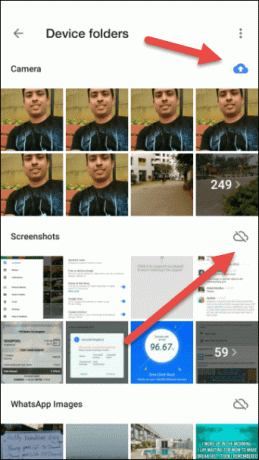
Με αυτόν τον τρόπο μπορείτε να βεβαιωθείτε ότι κανένας από τους περιττούς φακέλους, όπως στιγμιότυπα οθόνης και αρχεία πολυμέσων WhatsApp, δεν μεταφορτώνεται στο Google Photos.
Έτσι, ασχολήθηκε με τον έλεγχο των ζημιών. Τώρα, τι γίνεται αν έχετε ήδη αυτές τις φωτογραφίες στις Φωτογραφίες Google και θέλετε να τις διαγράψετε; Λοιπόν, αν θυμάστε κάναμε ένα άρθρο για πόσο καταπληκτική είναι η αναζήτηση στο Google Photo και θα το χρησιμοποιήσουμε για να ολοκληρώσουμε τα πράγματα.
Διαγραφή ήδη μεταφορτωμένων κακών φωτογραφιών
Ας ασχοληθούμε λοιπόν με τα στιγμιότυπα οθόνης πρώτα από όλα. Όπως ίσως γνωρίζετε, τα στιγμιότυπα οθόνης στα περισσότερα τηλέφωνα αποθηκεύονται σε μορφή PNG και στη μορφή στην οποία ανεβαίνουν. Έτσι, μπορείτε είτε να μας τη λέξη-κλειδί στιγμιότυπο οθόνης ή *.png για να λάβετε όλα τα στιγμιότυπα οθόνης που έχετε στο Google Photos.
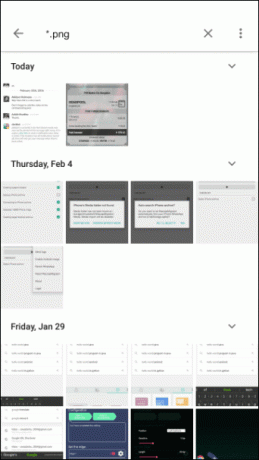
Αφού έχετε όλα τα στιγμιότυπα οθόνης, απλώς χρησιμοποιήστε τις επιλογές πολλαπλής επιλογής για να επισημάνετε και να διαγράψετε τις φωτογραφίες. Μόλις διαγραφούν οι φωτογραφίες, μεταφέρονται στον κάδο απορριμμάτων από όπου διαγράφονται αυτόματα μετά από 60 ημέρες, αν δεν γίνει χειροκίνητα.
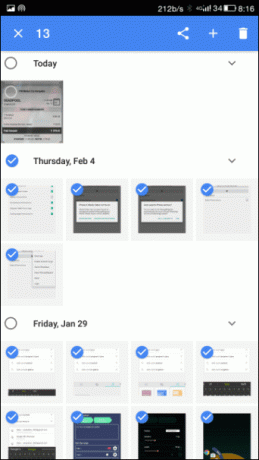
Βρήκα ότι η λέξη-κλειδί WhatsApp ενώ χρησιμοποιείται ως όρος αναζήτησης δίνει όλες τις φωτογραφίες που ήταν μεταφορτώθηκε από τον κατάλογο WhatsApp. Αυτές οι φωτογραφίες μπορεί να είναι ένας συνδυασμός όλων των άχρηστων προωθήσεων WhatsApp και ορισμένων χρήσιμων φωτογραφιών που μοιράζονται οι επαφές σας. Ναι, έχετε κάποια χειρωνακτική εργασία εδώ, αλλά μπορείτε να τη συνδυάσετε με λέξεις-κλειδιά όπως Κείμενο και Σκοτάδι για λήψη φωτογραφιών που προωθούνται εισαγωγικά ή έχουν κακό φωτισμό ή/και είναι θολές.
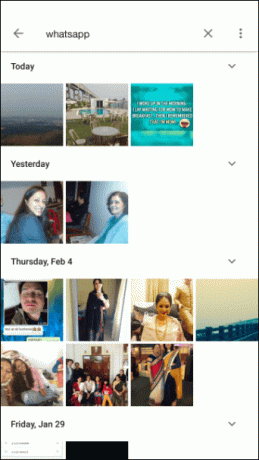

Αυτή η εργασία βρίσκεται ακόμη σε εξέλιξη και καθώς η Google δεν έχει ορίσει κάποια συγκεκριμένη λέξη-κλειδί με την οποία μπορείτε να αναζητήσετε στις Φωτογραφίες Google, αφήνεται απλώς στη δοκιμή και το σφάλμα. Αν βρω κάτι ενδιαφέρον, θα το αναφέρω στα σχόλια, αλλά υπόσχεσέ μου, θα έκανες το ίδιο αν σταθείς τυχερός να βρεις κάτι.
Δροσερή συμβουλή: Ξέρατε ότι μπορείτε ελευθερώστε χώρο στην εσωτερική μνήμη του τηλεφώνου σας διαγράφοντας ό, τι έχει ήδη μεταφορτωθεί στον διακομιστή φωτογραφιών Google; Απλώς ανοίξτε τις ρυθμίσεις του Google Photos και επιλέξτε την επιλογή Ελευθερώστε χώρο αποθήκευσης συσκευής.

Η επιλογή θα χρειαστεί λίγο χρόνο για την ανάλυση των φωτογραφιών και στη συνέχεια θα σας δώσει την επιλογή να ελευθερώσετε GB χώρου με ένα μόνο πάτημα.
συμπέρασμα
Έτσι, μπορείτε να κάνετε τις Φωτογραφίες Google σας καθαρές και τακτοποιημένες, χρησιμοποιώντας τις προαναφερθείσες συμβουλές. Εάν έχετε επιπλέον συμβουλές που θα θέλατε να μοιραστείτε, χρησιμοποιήστε τα σχόλια ή το φόρουμ. Θα βοηθούσε όλους τους αναγνώστες μας.
Τελευταία ενημέρωση στις 03 Φεβρουαρίου 2022
Το παραπάνω άρθρο μπορεί να περιέχει συνδέσμους συνεργατών που βοηθούν στην υποστήριξη της Guiding Tech. Ωστόσο, δεν επηρεάζει τη συντακτική μας ακεραιότητα. Το περιεχόμενο παραμένει αμερόληπτο και αυθεντικό.

